كيف تأخذ لقطة شاشة أو لقطة شاشة في نظام التشغيل Windows XP
مايكروسوفت أوفيس مايكروسوفت محرر الصور لقطة شاشة مايكروسوفت أوتلوك ويندوز فيستا ويندوز إكس بي / / August 23, 2022

آخر تحديث في

تحديث هام:أنهت Microsoft دعم XP منذ سنوات. الشركة لم يعد يدعم Windows 7، أيضاً. يجب ألا تستخدم أيًا من الإصدارين على جهاز الكمبيوتر الخاص بك. يجب أن تقوم بتشغيل Windows 10 أو أعلى. لمعرفة المزيد عن ذلك ، تحقق من كيفية تناوله لقطات شاشة على نظام التشغيل Windows 10.
لم يعد Windows XP مدعومًا أو آمنًا
على عكس نظام التشغيل Windows Vista ، فإن نظام التشغيل Windows XP ليس به ميزات أداة قص الشاشة. في هذه الحالة ، لا يزال من الممكن التقاط لقطات شاشة أو لقطة شاشة أو لقطة شاشة في نظام التشغيل Windows XP ؛ الأمر ليس سهلاً أو مثيرًا.
باستخدام العملية أدناه ، سأوضح بعض الطرق لالتقاط أي صورة تقريبًا تراها على شاشتك ، سواء كنت تريد قص شاشتك بالكامل أو مجرد نافذة واحدة. كل ما تحتاجه هو نظام التشغيل Windows XP ، ولا يلزم وجود أدوات أو تطبيقات إضافية (ولكن في المقالة التالية سأشرح العملية من عدد قليل من أدوات لقطة الشاشة / القص المفضلة لدي. بعضها مجاني ، والبعض الآخر غير مجاني).
1. الخطوة الأولى هي أعرفماذا او ما هذا هو تريد التقاطه، في هذه الحالة ، دعنا نحصل على نقاط سوليتير الخاصة بنا.
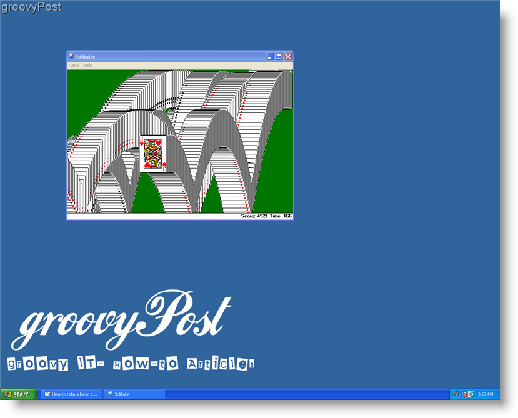
الآن بعد أن أصبح لديك صورة لشيء ما على شاشتك تريد حفظه ، حدد زر لوحة المفاتيح المسمى شاشة الطباعة (تسمى أحيانًا Prnt سكرن.) ابحث عن هذا الزر الموجود على الزاوية العليا اليمنى من الخاص بك لوحة المفاتيح.
2. يضعطشاشة الطباعة وسيحفظ جهاز الكمبيوتر الخاص بك نسخة صورة من شاشتك بالكامل إلى ما يسمى الحافظة.*
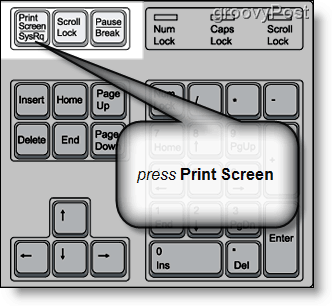
2.a -اذا أنت لا تريد التقاط ملء الشاشة ، تحديد ال نافذة او شباك كنت ترغب في التقاط و ثبته ال ALT مفتاح الوقت الوقت ذاتهملحة ال شاشة الطباعة زر. سيتم التقاط هذا الإجراء فقط النافذة المحددة.
*ما لم يكن لديك برنامج مخصص مثبتًا ، ستحتفظ الحافظة بعنصر واحد منسوخ في المرة الواحدة.
الشيء التالي الذي يجب القيام به هو حفظ الصورة على القرص الصلب الخاص بك. الطريقة الأكثر شيوعًا والأكثر بساطة للقيام بذلك هي استخدام MSpaint.* عادة ما يكون هناك اختصار في قائمة البداية يسمى "الرسام" والنقر فوقه سيفتح البرنامج. من ناحية أخرى ، هناك طريقة مؤكدة للقيام بذلك وهي اتباع الخطوة رقم 3
3. جيلعق بداية وثم انقريجري. مرة واحدة في يجري النافذة مفتوحة ، يكتبmspaint في مربع النص المفتوح.
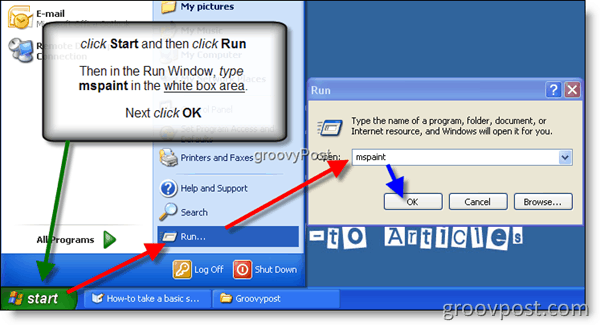
*هناك العديد من البرامج الأخرى القادرة على هذا الإجراء ، ومع ذلك ، يجب شراؤها وتثبيتها بشكل منفصل (Microsoft Outlook ، Microsoft Word ، إلخ ...). تم تضمين MSpaint وتثبيته مع Windows مجانًا.
4. انقر يحرر في علامة تبويب القائمة ، ثم انقر فوق معجون
تلميح لوحة المفاتيح: يمكنك أيضًا استخدام اختصار لوحة المفاتيح بالضغط مع الاستمرار على مفتاح Ctrl و الوقت ذاته الضغط على مفتاح V. على لوحة المفاتيح للصق الصورة في MSPaint
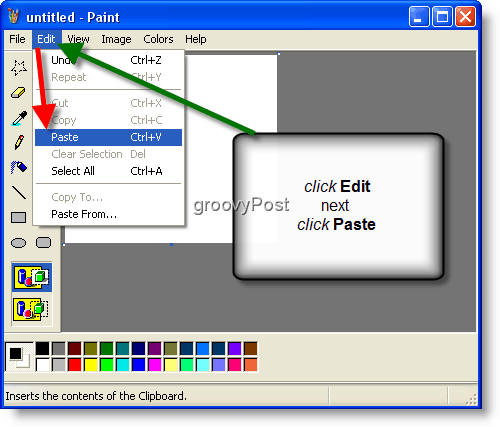
5. جيلعق ال ملف علامة تبويب القائمة ، ثم انقريحفظ.
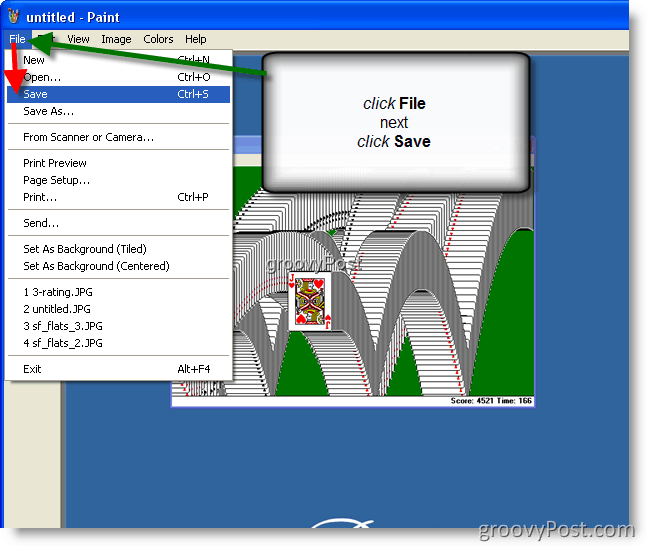
6.يختار أ اسم الملف و نوع الملف، (أنصح بشدة اختيار.jpeg / .jpg لأغراض حجم الملف) و جيلعقيحفظ
تلميح: في هذا المثال ، قمت بالنقر فوق رمز سطح المكتب لحفظ الملف في موقع مألوف على جهاز الكمبيوتر الخاص بي. ومع ذلك ، يمكنك اختيار حفظ الملف في أي مكان تريده.
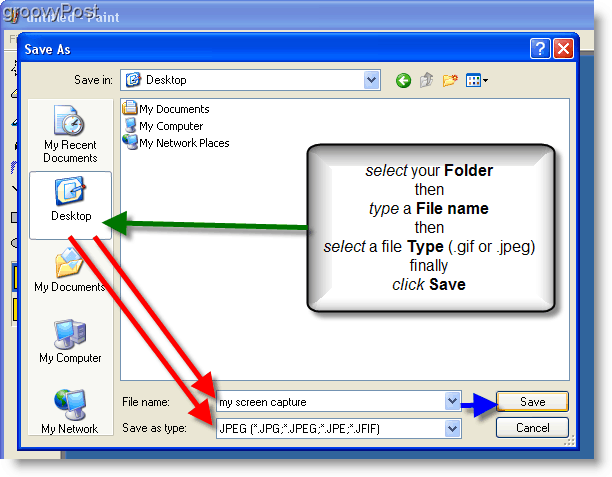
كله تمام!
كيفية البحث عن مفتاح منتج Windows 11 الخاص بك
إذا كنت بحاجة إلى نقل مفتاح منتج Windows 11 الخاص بك أو كنت بحاجة إليه فقط لإجراء تثبيت نظيف لنظام التشغيل ، ...
كيفية مسح Google Chrome Cache وملفات تعريف الارتباط وسجل التصفح
يقوم Chrome بعمل ممتاز في تخزين محفوظات الاستعراض وذاكرة التخزين المؤقت وملفات تعريف الارتباط لتحسين أداء متصفحك عبر الإنترنت. كيف ...
مطابقة الأسعار في المتجر: كيفية الحصول على الأسعار عبر الإنترنت أثناء التسوق في المتجر
لا يعني الشراء من المتجر أن عليك دفع أسعار أعلى. بفضل ضمانات مطابقة الأسعار ، يمكنك الحصول على خصومات عبر الإنترنت أثناء التسوق في ...

